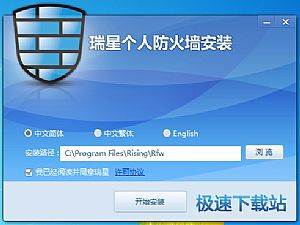瑞星个人防火墙官方下载浏览器防护图文教学
时间:2021-08-01 16:31:45 作者:无名 浏览量:55
瑞星个人防火墙是一款功能非常强大的杀毒电脑防护应用程序,以最新的变频杀毒引擎作为该系统的核心,在大大降低了资源系统资源占用率的同时,又能够保证电脑安全得到了最大的保障,电脑运行也会变得更加流畅,不会出现卡顿不影响用户使用电脑的其他功能,同时具备了家长控制网络安全防火墙等实用的性能,需要的朋友赶紧下载体验吧!

瑞星个人防火墙官方下载浏览器防护图文教学图1
1、使用瑞星个人防火墙如何为浏览器添加防护?
新版本中的瑞星个人防火墙为用户提供了更加人性化的浏览器防护功能,只需要运行客户端之后,在主页面当中点击设置按钮,然后弹出菜单窗口中,又会需要选择浏览器的高强度防护这一个选项,进入到设置页面,点击勾选即可。
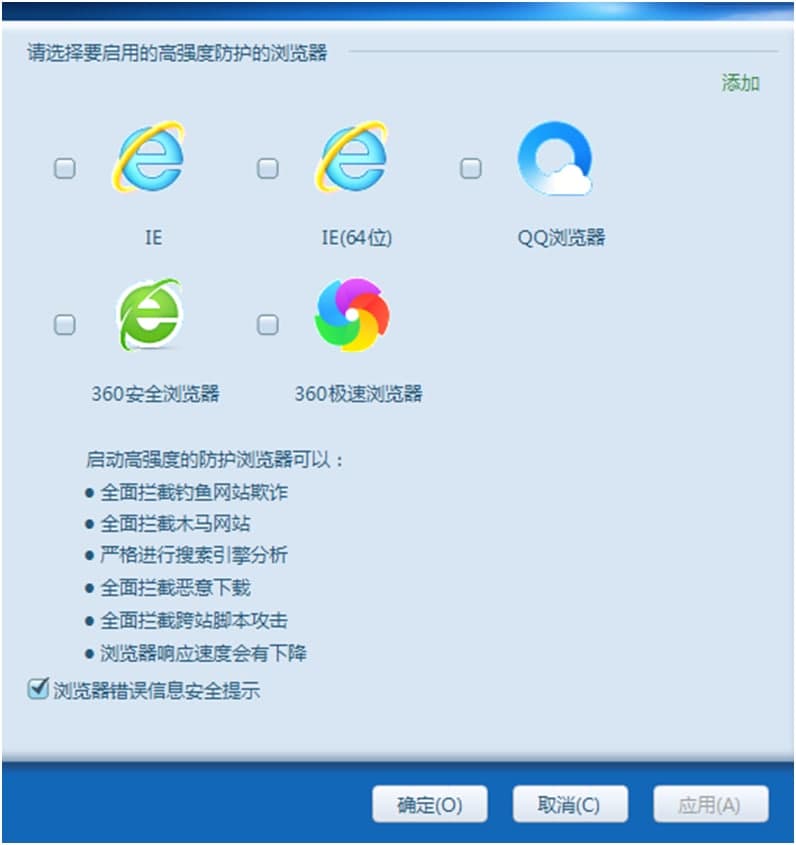
瑞星个人防火墙官方下载浏览器防护图文教学图2
启动高强度的防护浏览器就可以:
①全面拦截钓鱼网站欺诈
②全面拦截木马网站
③严格进行搜索引擎分析
④全面拦截恶意下载
⑤全面拦截跨站脚本攻击
⑥浏览器响应速度会有下降
2、如何开启全面防御?
全面防御的开启也非常简单,如下图所示,在每一个红色方框的标记当中都需要进行点击,直到它出现已开启的状态栏标记为止。

瑞星个人防火墙官方下载浏览器防护图文教学图3
当页面的安全标记状态变成高危的时候,就需要马上使用到个人防火墙当中的立即修复。
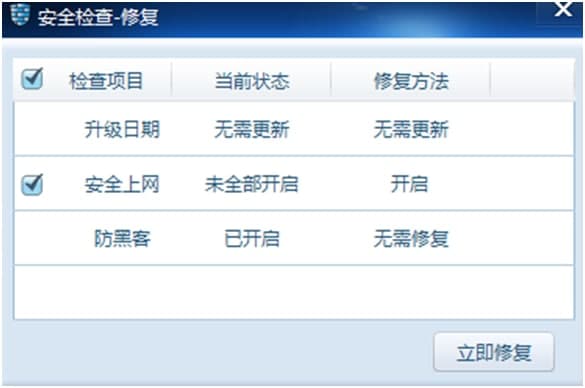
瑞星个人防火墙官方下载浏览器防护图文教学图4
3、如何开启设置家长控制功能?
为了让孩子能够远离网络的侵害,家长控制功能将帮助您制定网络访问策略。进入软件的主页面后,用户点击菜单栏中的家长控制,就可以进入设置页面。
(1)用户首先为本次设置设定名称,方便后期管理。
(2)设置生效时间,可以是某一天,也可以是每一天,以及某个时间段。
(3)上网策略:
①禁止使用下载工具
②禁止玩网络游戏
③禁止网页,视频,小游戏
④禁止网络聊天,如qq,MSN等
⑤禁止使用播放器在线播放视频
⑥禁止访问还有指定敏感词的页面。【支持自定义设置敏感词】
⑦禁止运行自定义程序联网
在保存之前请设置,即可完成家长控制设置。
瑞星个人防火墙 24.00.57.17 官方版
- 软件性质:国产软件
- 授权方式:免费版
- 软件语言:简体中文
- 软件大小:20566 KB
- 下载次数:4092 次
- 更新时间:2021/7/27 3:30:13
- 运行平台:WinAll...
- 软件描述:电脑小白总是担心自己的电脑会被病毒入侵?害怕小孩使用电脑的时候会受到网络上的不良... [立即下载]
相关资讯
相关软件
电脑软件教程排行
- 破解qq功能和安装教程
- 怎么将网易云音乐缓存转换为MP3文件?
- 比特精灵下载BT种子BT电影教程
- 微软VC运行库合集下载安装教程
- 土豆聊天软件Potato Chat中文设置教程
- 怎么注册Potato Chat?土豆聊天注册账号教程...
- 苏宁豆芽特色介绍及功能板块
- 浮云音频降噪软件对MP3降噪处理教程
- 英雄联盟官方助手登陆失败问题解决方法
- 蜜蜂剪辑添加视频特效教程
最新电脑软件教程
- 引流精灵官方下载流量精确计算图文教学
- 亿图项目管理软件官方下载使用帮助
- 新手怎么使用WPS office完整版呢?软件特点
- 新手如何使用氧秀直播伴侣软件呢?软件特点
- 同步助手官方版软件详细介绍和安装步骤
- 腾讯TT浏览器软件特点和安装步骤详解
- 淘宝流量精灵官方下载新手使用帮助
- 酷我游戏盒子功能特点介绍和使用教学
- 光影魔术手最新官方版怎么更换底色呢?使用教...
- 赶集叮咚安装步骤和使用技巧
软件教程分类
更多常用电脑软件
更多同类软件专题